آموزش کار با ابزارهای کپی / مانیتور در رویت MEP
در این آموزش ، ابزار Copy / Monitor را بررسی می کنیم. از این ابزار برای نظارت بر رابطه بین فایل پیوند داده شده و پروژه استفاده می شود.
ایجاد نمای بخش (Section View)
در تب View ، روی Section کلیک کنید.
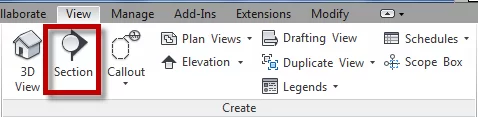
مانند تصویر زیر عمل کنید.
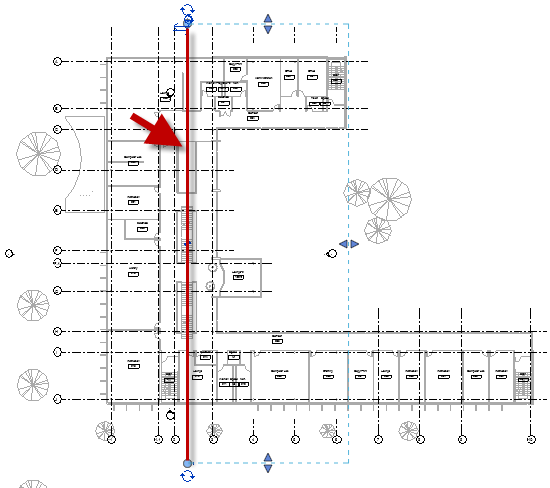
نمای قسمت (Section) را باز کنید. نما را مرور کنید.
اصلاح سطوح
توجه داشته باشید که این پروژه فقط دارای دو سطح است. مدل معماری دارای سه سطح دیگر است. همچنین ، ارتفاع سطح ۲ با مدل معماری متفاوت است.
بررسی داده ها باید هنگام شروع ایجاد پروژه انجام شود. با این حال ، بهتر است اکنون این مورد را تغییر دهید تا روش اصلاح طرح را بیاموزید. پیش از ادامه این مشکل را برطرف می کنیم.
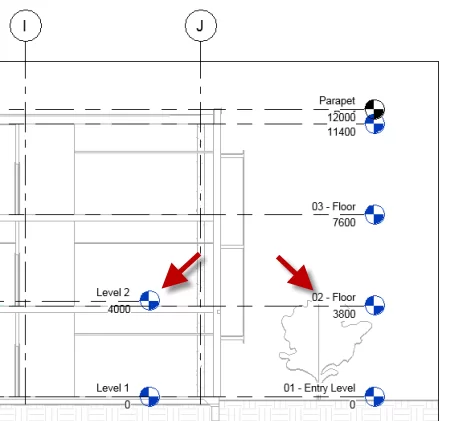
تغییر ارتفاع سطح
روی مقدار ارتفاع سطح ۲ کلیک کنید تا بتوانید ویرایش کنید. ۳۸۰۰ را تایپ کنید تا با مدل معماری مطابقت داشته باشد.
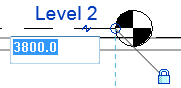
برای اعمال تغییرات Enter را فشار دهید. این هشدار را مشاهده خواهید کرد:
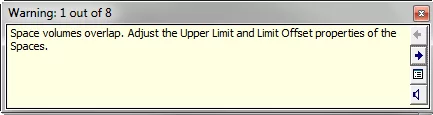
از آنجا که فضاها را با ارتفاع سطح ۴۰۰۰ ایجاد کردیم ، باید ارتفاع فضاها را نیز تغییر دهیم.
تغییر ارتفاع فضاها
به برگه Manage ، پنل Inquiry بروید. روی Review Warnings کلیک کنید.
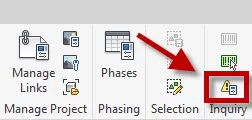
با کلیک بر روی نام فاصله در لیست می توانید فضاهای همپوشانی شده را بررسی کنید. این گزینه می تواند در یافتن این فضاها کمک کند.
ما یک به یک اصلاح نمی کنیم. بلکه ارتفاع را همزمان برای همه فضاها تغییر می دهیم. این کادر را ببندید.
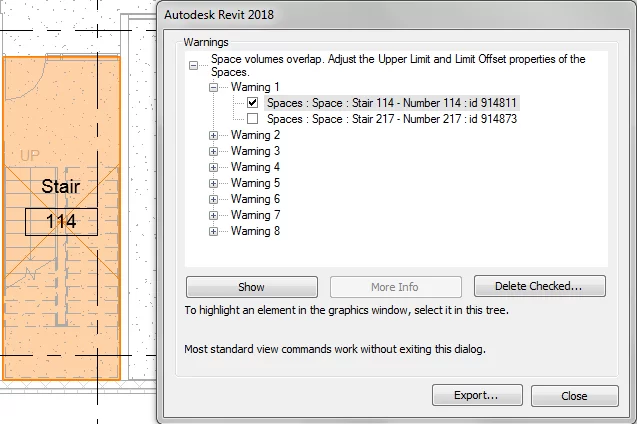
طرح طبقه ۱ : مطابق شکل انتخاب کنید.
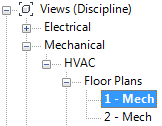
ابزار Modify را فعال کنید. تمام آبجکت های موجود را انتخاب کنید. تقریباً مانند زیر انجام دهید.
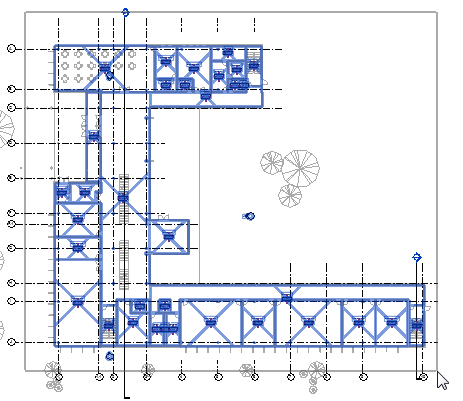
در برگه Ribbon ، Contextual ribbon ، روی Filter کلیک کنید.
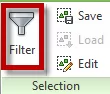
برای لغو انتخاب همه دسته ها ، روی “Check None ” کلیک کنید. فقط Spaces را تیک بزنید.
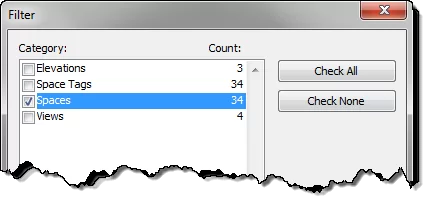
با استفاده از یک فیلتر ، می توانید تمام آبجکت های یک گروه را به سرعت انتخاب کنید. ما از این گزینه برای انتخاب همه فضاها و تغییر ارتفاع یکباره استفاده می کنیم.
در پالت Properties ، گزینه Limit Offset را پیدا کنید. مقدار را به ۳۸۰۰ تغییر دهید.
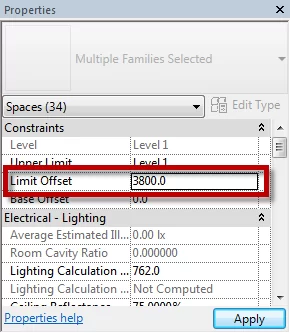
برای تغییر ، apply را کلیک کنید.
اگر به ابزار Review Warnings بروید ، می بینید که خاکستری است و نمی تواند فعال شود. به این دلیل که ما همه مسائل را حل کرده ایم.
استفاده از ابزار Copy/Monitor
تغییرات طراحی اجتناب ناپذیر است. طراحی معماری می تواند در طی مراحل طراحی بارها تغییر کند. وقتی این اتفاق می افتد ، باید بررسی کنیم که آیا تاثیری بر طراحی ما دارد یا خیر. این عملکرد اصلی ابزار Copy/Monitor است.
نمای بخشی را که قبلاً ایجاد کرده ایم باز کنید.
به برگه Collaborate بروید. در پانل Coordinate ، روی Copy/Monitor> Select Link کلیک کنید.

برای انتخاب فایل لینک ، روی فایل معماری کلیک کنید. این صفحه را در روبان مشاهده خواهید کرد.
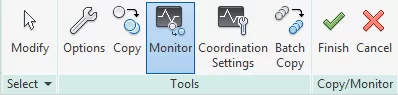
مانیتور کردن عنصر
می خواهیم سطح ۲ را کنترل کنیم.
- روی مانیتور کلیک کنید.
- سطح ۲ را در فایل MEP به عنوان عنصری برای نظارت انتخاب کنید (۱)
- سطح ۲ را به عنوان عنصر مربوط به نظارت انتخاب کنید (۲)
- پس از تعریف رابطه ، باید نماد Copy/Monitor را مشاهده کنید (۳)

کپی عنصر در فایل MEP
ما باید سطوح بیشتری را در پروژه خود کپی کنیم. عناصر کپی فقط به داده محدود نمی شوند. می توانید از معماری یا عنصر سازه ای نیز کپی بگیرید.
اکنون در تب Copy / Monitor contextual بر روی Copy کلیک کنید. سه سطح زیر را انتخاب کنید.
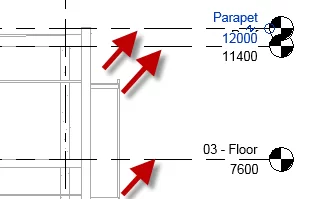
اگر از کپی در برگه Copy / Monitor استفاده کنید ، رابطه بین عناصر موجود در فایل نیز ایجاد می شود. برای نظارت بر آنها نیازی به استفاده از ابزارهای نظارت نیست.
برای پایان دادن به ابزار Copy / Monitor روی Finish کلیک کنید.
آزمایش رابطه
حال رابطه بین سطوح موجود در فایل های خود را آزمایش کنیم. سعی کنید ارتفاع سطح را تغییر دهید.
Revit اخطار می دهد.
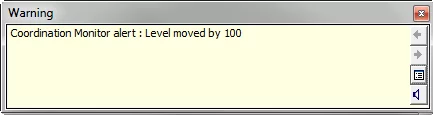
Revit Ribbon> Collaborate tab> Coordinate panel> Coordination Review> Select Link را انتخاب کنید. برای ادامه مدل معماری را از نمای خود انتخاب کنید.
می توانید تمام هماهنگی های حل نشده را در این پروژه مشاهده کنید. برای حل این مشکل می توانید اقدام مورد نظر را در Action انتخاب کنید.

خلاصه
این ابزارها برای حل مشکلات پروژه شما بسیار مفید هستند. ابزار Copy/Monitor برای کمک به هماهنگی بین رشته ها بسیار مهم است.


دیدگاهتان را بنویسید
برای نوشتن دیدگاه باید وارد بشوید.